Convertir PSD a PDN
Cómo convertir archivos PSD a PDN para editarlos en Paint.NET usando el PSD Plugin.
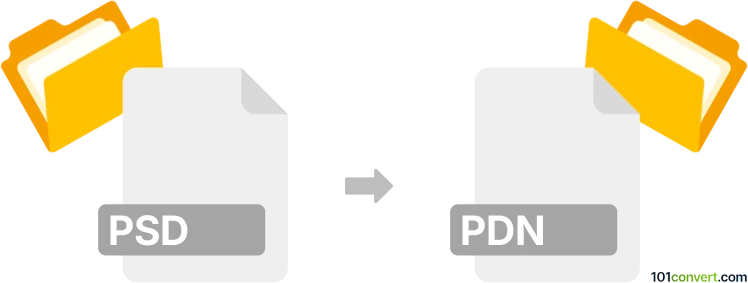
Cómo convertir un archivo psd a pdn
- Otro
- Aún sin calificaciones.
101convert.com assistant bot
2 meses
Comprendiendo los formatos de archivo PSD y PDN
PSD (Photoshop Document) es el formato de archivo nativo de Adobe Photoshop, ampliamente utilizado para almacenar datos de imágenes en capas, incluyendo texto, máscaras, efectos y más. Es un estándar en la edición profesional de imágenes y el diseño gráfico.
PDN es el formato de archivo nativo de Paint.NET, un software gratuito y popular de edición de imágenes y fotos para Windows. El formato PDN conserva las capas, ajustes y otra información de edición específica de Paint.NET.
¿Por qué convertir PSD a PDN?
Convertir un archivo PSD a PDN te permite editar imágenes creadas en Photoshop en Paint.NET, manteniendo la mayor cantidad posible de información sobre capas y efectos. Esto es útil si no tienes acceso a Photoshop o prefieres la interfaz y herramientas de Paint.NET.
Cómo convertir PSD a PDN
No existe un convertidor directo de un solo clic para PSD a PDN, pero puedes realizar esta conversión usando Paint.NET con un plugin de PSD. Así es como puedes hacerlo:
- Instala Paint.NET si aún no lo has hecho. Descárgalo desde el sitio web oficial.
- Descarga el Plugin PSD para Paint.NET (como el PSD Plugin by Frank Blumenberg).
- Extrae los archivos del plugin y cópialos en la carpeta FileTypes dentro del directorio de instalación de Paint.NET.
- Reinicia Paint.NET.
- Abre tu archivo PSD en Paint.NET usando File → Open.
- Una vez que el archivo esté cargado, guárdalo como un archivo PDN seleccionando File → Save As y eligiendo PDN como el tipo de archivo.
Mejor software para la conversión de PSD a PDN
Paint.NET con el Plugin PSD es el método más confiable y eficaz para convertir archivos PSD a PDN. Conserva las capas y la mayoría de las funciones de edición, lo que lo hace ideal para continuar editando en Paint.NET.
Consejos y limitaciones
- Algunas funciones avanzadas de Photoshop (como ciertas capas de ajuste o smart objects) pueden no ser totalmente compatibles en Paint.NET.
- Revisa siempre tu imagen después de la conversión para asegurarte de que todas las capas y efectos estén intactos.
Nota: Este registro de conversión de psd a pdn está incompleto, debe verificarse y puede contener imprecisiones. Por favor, vote a continuación si esta información le resultó útil o no.